วิธีต่างๆ ในการคัดลอกและวาง
ความสามารถในการตัดและวางมีอยู่ในอุปกรณ์ที่ใช้คอมพิวเตอร์ส่วนใหญ่ มีหลายวิธีในการตัดและวางบนคอมพิวเตอร์ Macintosh, Windows PC, iPad และโทรศัพท์มือถือ นี่เป็นกระบวนการง่ายๆ เมื่อคุณทราบขั้นตอนแล้ว
Macintosh
บนคอมพิวเตอร์ Apple คุณสามารถใช้แป้นพิมพ์เพื่อทำงานหลายอย่างให้สำเร็จด้วยปุ่มลัดสำหรับคำสั่งต่างๆ เช่น ตัดและวาง ในการเริ่มต้น ให้ค้นหาปุ่ม "Apple" ที่ด้านซ้ายของ Space bar วางเคอร์เซอร์ไว้ที่จุดเริ่มต้นหรือจุดสิ้นสุดของข้อความ คลิกซ้ายที่เมาส์ กดค้างไว้แล้วเลื่อนเมาส์เพื่อไฮไลต์ข้อความ กดปุ่ม "Apple" ค้างไว้แล้วกด "X" บนแป้นพิมพ์เพื่อตัดข้อความที่เลือก วางข้อความโดยวางเคอร์เซอร์ในตำแหน่งที่คุณต้องการให้ข้อความไป จากนั้นกดปุ่ม "Apple" ค้างไว้แล้วกด "V" บนแป้นพิมพ์
Windows
เน้นข้อความที่คุณต้องการตัดโดยกดปุ่มซ้ายของเมาส์ค้างไว้แล้วเลื่อนเมาส์ไปวางเหนือข้อความที่คุณต้องการตัด วางเคอร์เซอร์ไว้เหนือพื้นที่ที่ไฮไลต์แล้วกดปุ่มขวาของเมาส์ เลือกตัวเลือก "ตัด" คุณยังสามารถใช้ปุ่ม "แก้ไข" และเลือก "ตัด" วางข้อความโดยวางเคอร์เซอร์ในตำแหน่งที่คุณต้องการแทรก กดปุ่มเมาส์ขวาและเลือก "วาง" อีกวิธีหนึ่งคือใช้ปุ่ม "แก้ไข" และเลือก "วาง" ใช้วิธีลัดโดยเน้นข้อความแล้วกดปุ่ม "Control" และ "X" เพื่อคัดลอก จากนั้นวางเคอร์เซอร์ในตำแหน่งที่คุณต้องการวาง แล้วกดปุ่ม "Control" และ "V"
iPad
วางนิ้วของคุณบนหน้าจอเหนือข้อความที่คุณต้องการตัด ถือไว้สองสามวินาทีจนกระทั่งไอคอน "ตัด" "คัดลอก" และ "วาง" ปรากฏขึ้น ลากนิ้วของคุณไปเหนือข้อความทั้งหมดที่คุณต้องการตัด จากนั้นกดไอคอน "ตัด" กดนิ้วค้างไว้ในตำแหน่งที่คุณต้องการวางข้อความ เมื่อไอคอน "วาง" ปรากฏขึ้น ให้กดเพื่อสิ้นสุดฟังก์ชันการวาง
Motorola Droid
แตะนิ้วของคุณที่จุดเริ่มต้นของข้อความที่คุณต้องการตัดค้างไว้ประมาณสองวินาที ลากนิ้วไปตามข้อความที่คุณต้องการตัดเมื่อเมนู "เลือกข้อความ" ปรากฏขึ้น กดนิ้วของคุณลงบนข้อความที่ไฮไลต์แล้วเลือก "ตัด" นำทางไปยังตำแหน่งที่คุณต้องการวางข้อความ กดค้างไว้สองวินาที จากนั้นแตะตัวเลือก "วาง"




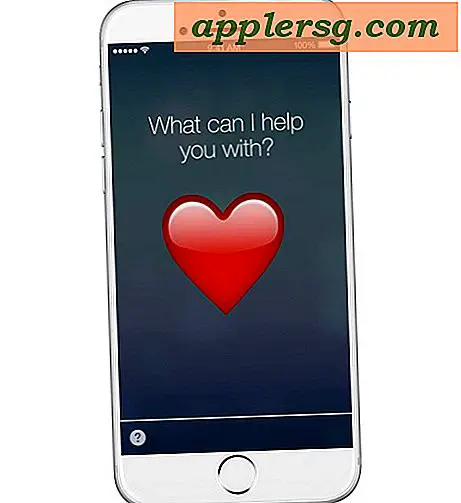
![iOS 11.2 ดาวน์โหลดออกแล้วอัปเดตตอนนี้ [IPSW Links]](http://applersg.com/img/ipad/445/ios-11-2-download-released.jpg)






